各種設定・操作方法
[fitCLUSTA] ユーザーズガイド(データ移行ツール)
該当プラン
- fitスタート(i01)
- fitスモール(i02)
- fitセレクト(i03)
- fitビジネス(i04)
- fitプレミア(i05)
該当権限
- 契約者アカウント
- ドメイン管理者アカウント
- サイト管理者アカウント
お客様が以前使用していたWebサイトのコンテンツを、現在のお客様のWebサイトへFTPコピーします。

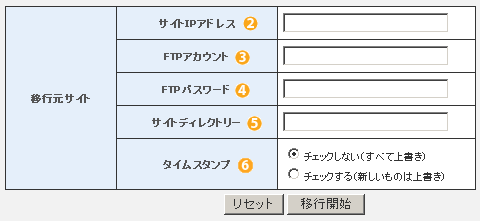
1.移行先サイト
現在使用されているサイトを選択し、コピー先のディレクトリーを指定します。ディレクトリーの入力が無い場合は、ホームディレクトリーへコピーします。
2.サイトIPアドレス
コピー元のサイトのIPアドレスを入力します。
3.FTPアカウント
コピー元のサイトのFTPアカウントを入力します。
4.FTPパスワード
FTPアカウントのパスワードを入力します。
5.サイトディレクトリー
コピー元のサイトのディレクトリーを指定します。
指定されたディレクトリー配下のファイルやディレクトリーをコピーします。
何も入力しない場合、コピー元のホームディレクトリー以下をすべてコピーします。
※ライト/セレクト/プラス/エキスパート/ウルトラプランからのプラン変更でウェブコンテンツをコピーする場合には、サイトディレクトリーにpublic_htmlを指定してください。
6.タイムスタンプ
FTPコピー中、サーバー上に同名のファイルやディレクトリーが存在した場合、タイムスタンプをチェックするか指定できます。タイムスタンプをチェックする場合、存在するファイルよりタイムスタンプが新しい場合にのみ上書きされますが、チェックしない場合はすべて上書きとなります。
入力完了後、「移行開始」ボタンを押下してください。コピーが開始します。なお、コピー処理中は処理を実行したユーザーおよび他のユーザーによるコピー処理の実行はできなくなります。
ホスティングサービス
- [ fitAirサーバ ] メールボックス作成方法2016:07:14:12:04:55
- [fitCLUSTA-SP] 活用ガイド(iPhone メールの設定)2013:04:08:13:21:49
- [fitCLUSTA-SP] 活用ガイド(FFFTPの設定)2012:11:07:16:24:01
- [fitCLUSTA-SP] 活用ガイド(Machintosh:Mailの設定)2012:11:01:19:01:46
- [fitCLUSTA-SP] 活用ガイド(Windows:Windows Live Mailの設定)2012:11:01:15:19:43



























